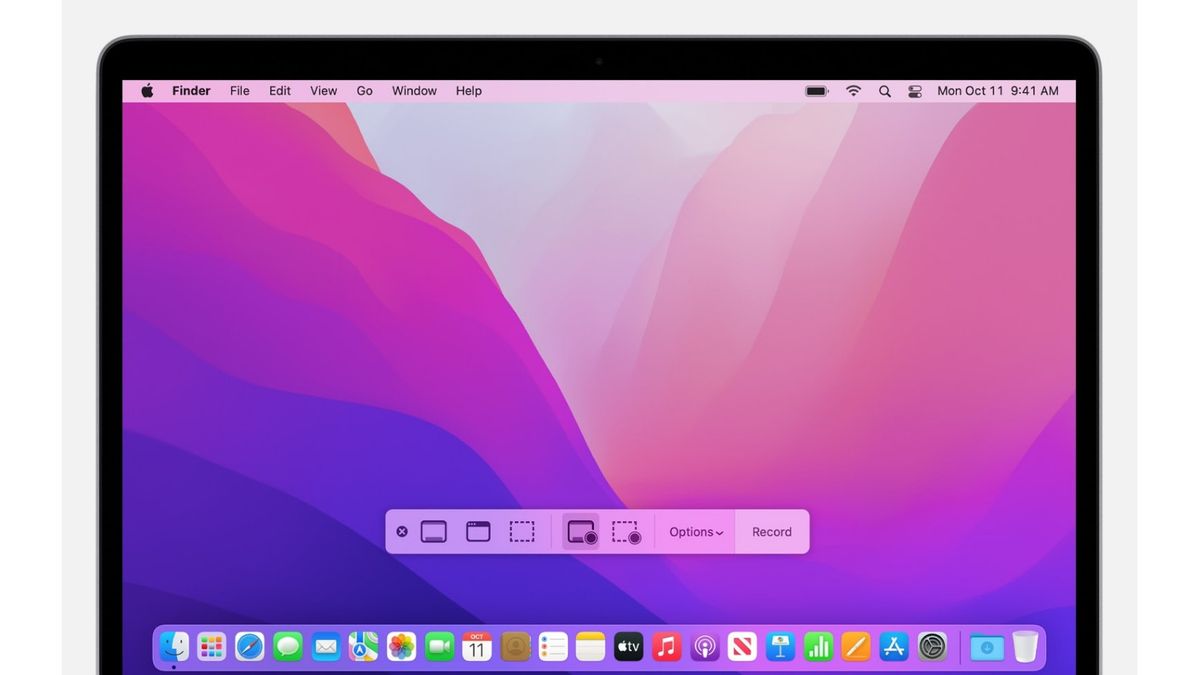雅加达 - 您是否知道,如果事实证明您可以使用截屏或快速时间播放器来录制屏幕或屏幕录制,用于整个屏幕或 macOS 中的一部分?
要查看工具栏 屏幕截图,请同时按下三按次按次按次按次按次按次按次按次按次按次按次按次按次按次按次按次按次按次按次按次按次按次按次按次按次按次按次按次按次按次按次按次按次按次按次按次按次按次按次按次按次按次按次按次按次按次按次按次按次按次按次按次按次按次按次按次按次按次按次按次按次按次按次按次按次按次按次按次按次按次按次按次按次按次按次按次按次按次按次按次按次按次按次按次按次按次按次按次按次按次按次
QuickTime Player 使用方法
打开应用程序文件夹中的 QuickTime 播放器。然后从菜单栏中选择“文件”>“新屏幕录制”。在那里,您可以选择所选的“全屏录制”或“部分录制”。
一切设置完成后,通过单击“记录”按钮开始录制。完成后,单击macOS菜单栏上的iko 停止以结束屏幕录制环节。
录制的视频将很快打开。您可以选择根据需要编辑(使用Trim或Rotate工具)。
完成后,单独单击“文件”>“菜单栏中保存”或键盘上按“指令+ S”即可将视频保留到您想要的位置。
The English, Chinese, Japanese, Arabic, and French versions are automatically generated by the AI. So there may still be inaccuracies in translating, please always see Indonesian as our main language. (system supported by DigitalSiber.id)